在电脑操作过程中,大部分的用户总是为这样的一个情况所困扰,当用户们因为急事需要短暂的出门一会,这时电脑的显示器却一直处于开启状态,如何才能够设置电脑显示器自动关闭以便节约电源呢?下面就一起来看看如何设置win10系统显示器自动关闭时间。
1.点击打开开始菜单 – 所有程序 – Windows程序 – 控制面板。如下图所示
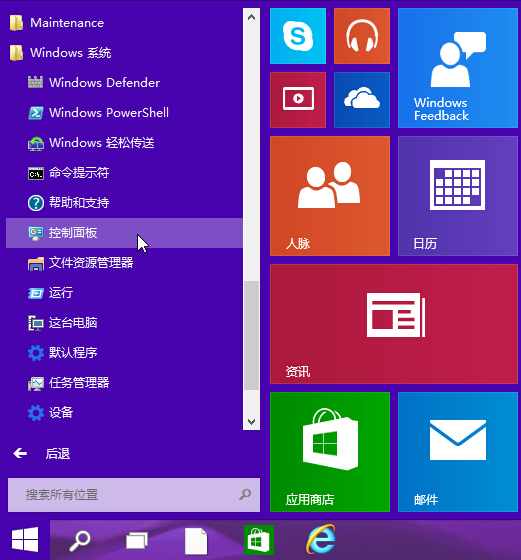
2.在打开的控制面板窗口中,点击打开“系统和安全”进入下一步操作。如下图所示
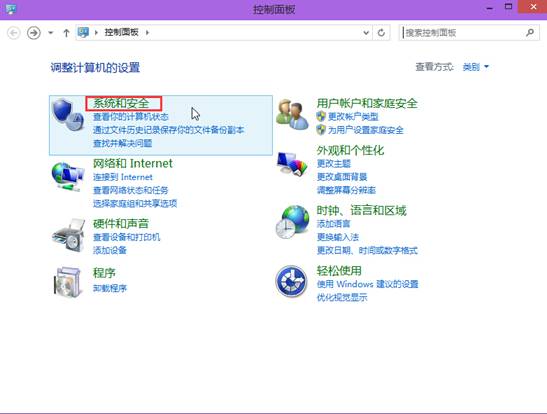
3.在打开的系统和安全窗口中,找到电源选项,点击打开电源选项下的“更改计算机睡眠时间”进入下一步操作。如下图所示
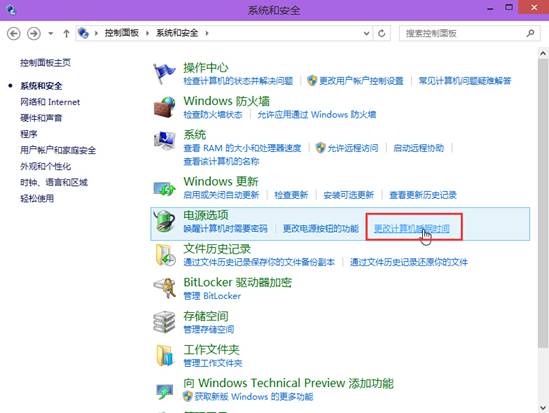
4.选定好所需要设定的时间,点击“保存修改”完成操作。如下图所示
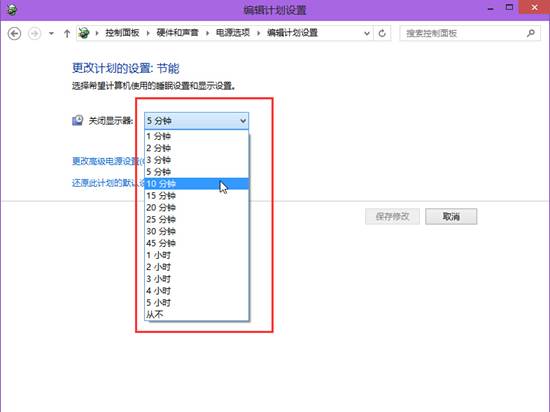
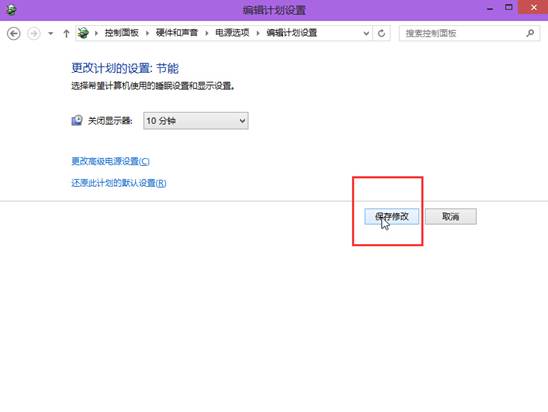
以上就是如何设置win10系统显示器自动关闭时间,有遇到此类情况不懂的如何进行设置的用户可以尝试以上的方法操作看看,希望以上的方法可以给大家带来更多的帮助。
